¿Cómo mostrar la celda activa en la esquina superior izquierda de la pantalla de Excel?
A veces, solo desea que la celda activa se muestre en la esquina superior izquierda de la pantalla de Excel, como se muestra en la captura de pantalla a continuación. En general, puede arrastrar manualmente la barra de desplazamiento hacia abajo para completar esta tarea, pero aquí le presento un código VBA para desplazar rápidamente la celda activa a la esquina superior izquierda de la pantalla de Excel.
 |
 |
 |
Mostrar celda activa en la esquina superior izquierda con código VBA
Mostrar celda activa en la esquina superior izquierda con código VBA
Para usar el código VBA y mostrar la celda activa en la esquina superior izquierda de la pantalla, puede hacer lo siguiente:
1. Haga clic en una celda que desee mostrar en la esquina superior izquierda y presione las teclas Alt + F11 para habilitar la ventana de Microsoft Visual Basic para Aplicaciones.
2. Haga clic en Insertar > Módulo, y copie y pegue el siguiente código en el script en blanco.
VBA: Desplazar la celda activa a la esquina superior izquierda
Sub TopLeft()
Application.Goto ActiveCell, Scroll:=True
End Sub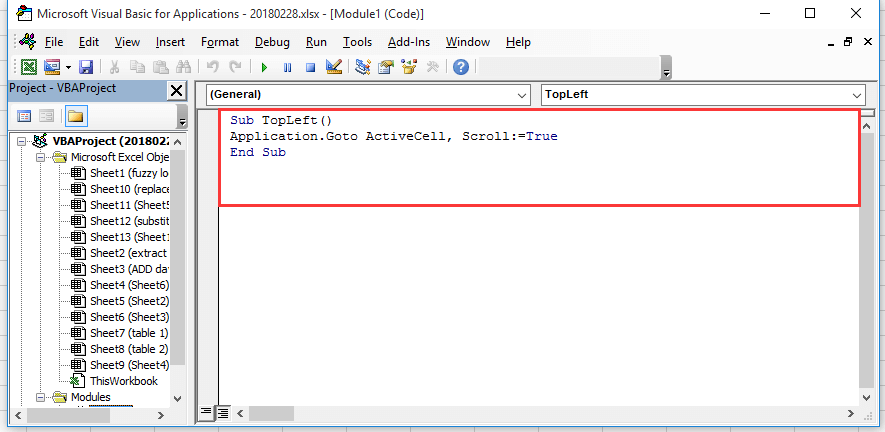
3. Presione la tecla F5 para ejecutar el código, luego la celda activa se habrá movido a la esquina superior izquierda de la pantalla.

Descubre la Magia de Excel con Kutools AI
- Ejecución Inteligente: Realiza operaciones en celdas, analiza datos y crea gráficos, todo impulsado por comandos simples.
- Fórmulas Personalizadas: Genera fórmulas adaptadas para optimizar tus flujos de trabajo.
- Codificación VBA: Escribe e implementa código VBA sin esfuerzo.
- Interpretación de Fórmulas: Comprende fórmulas complejas con facilidad.
- Traducción de Texto: Supera las barreras del idioma dentro de tus hojas de cálculo.
Las mejores herramientas de productividad para Office
Mejora tu dominio de Excel con Kutools para Excel y experimenta una eficiencia sin precedentes. Kutools para Excel ofrece más de300 funciones avanzadas para aumentar la productividad y ahorrar tiempo. Haz clic aquí para obtener la función que más necesitas...
Office Tab incorpora la interfaz de pestañas en Office y facilita mucho tu trabajo
- Habilita la edición y lectura con pestañas en Word, Excel, PowerPoint, Publisher, Access, Visio y Project.
- Abre y crea varios documentos en nuevas pestañas de la misma ventana, en lugar de hacerlo en ventanas separadas.
- ¡Aumenta tu productividad en un50% y reduce cientos de clics de ratón cada día!
Todos los complementos de Kutools. Un solo instalador
El paquete Kutools for Office agrupa complementos para Excel, Word, Outlook y PowerPoint junto con Office Tab Pro, ideal para equipos que trabajan en varias aplicaciones de Office.
- Suite todo en uno: complementos para Excel, Word, Outlook y PowerPoint + Office Tab Pro
- Un solo instalador, una licencia: configuración en minutos (compatible con MSI)
- Mejor juntos: productividad optimizada en todas las aplicaciones de Office
- Prueba completa de30 días: sin registro ni tarjeta de crédito
- La mejor relación calidad-precio: ahorra en comparación con la compra individual de complementos